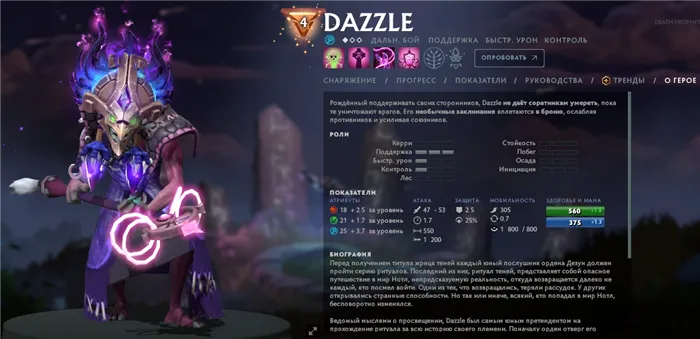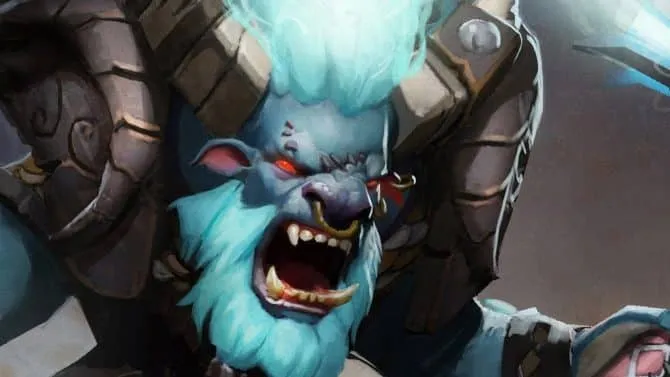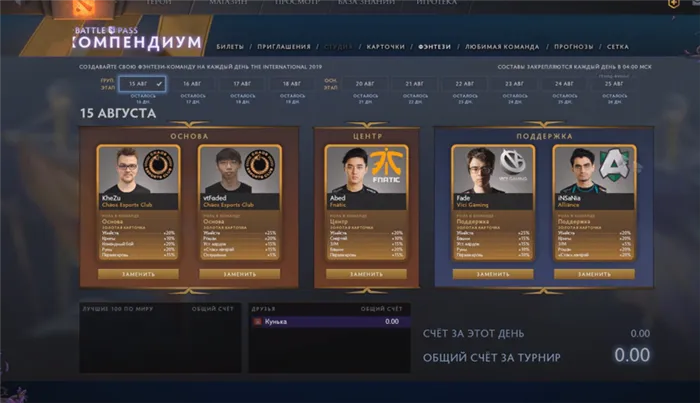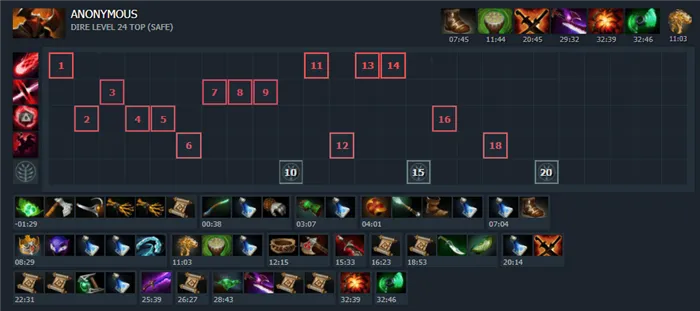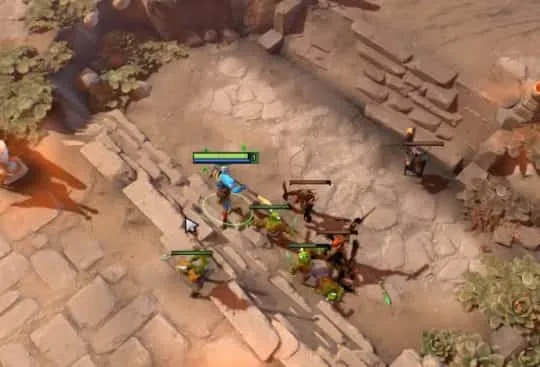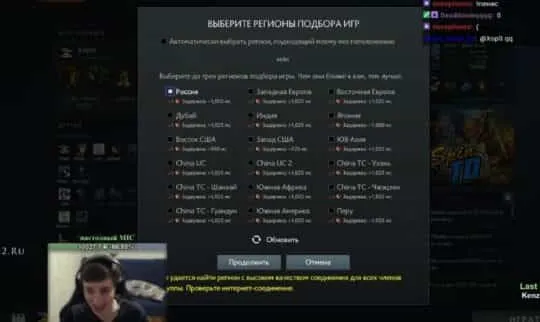Да, игра будет запускаться немного дольше, но это решает проблему слабых компьютеров, которые не успевали запуститься и получали штраф за поиск и «черный экран». Опция запуск а-prewarm, будет полезна на мощном ПК, загрузиться быстрее всех, успеть оценить союзников и пропустить игру с нежелательными товарищами по команде.
Ошибки и вылеты Dota 2 на этапе загрузочного экрана для опытных пользователей
Сначала запустите Библиотеку -> Dota 2 -> Настройки -> Локальные файлы -> Проверьте целостность кэша игры.
Затем переключитесь в однокадровый режим и удалите файл video.txt из папки, в которой установлена игра. Обычно путь \Steamapps\common\dota 2 beta\dota\cfg\(Необходимо сбросить настройки Dota 2 до значений по умолчанию и перезапустить ее).
- Использование опции загрузк и-nod3d9ex приведет к краху или зависанию игры! Не туда! Я советую вам удалить его и решить настоящую проблему — скорее всего, это проблема графического драйвера.
- Использование параметра запуск а-high может гарантировать, что высокий приоритет вашей игры не будет выбран совершенно произвольно; использование диспетчера задач здесь также полезно.
Запуск Dota 2 в качестве менеджера решает некоторые проблемы с доступом к Steam, не вызывая случайных сбоев! Я рекомендую снова включить UAC, исправив службу Steam: Клонируйте ярлык Steam на рабочем столе и добавьте жирные команды после приблизительного пути (C:\Space Steam \Steam.ex e-s + service_repair + service_restart ), а затем запустите новый ярлык один раз и удалите настройки совместимости для Steam.exe и Dota.exe.
Играйте с VSync ONY в игре, именно здесь обнаруживаются ошибки драйвера. Отключите его, чтобы избежать сбоев.
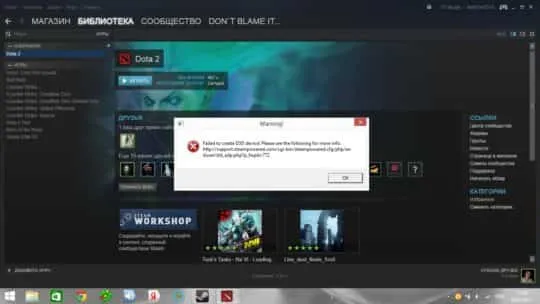
Дота 2 черный экран при запуске – проблемы ОС и драйверов
Неисправные сетевые драйверы или программное обеспечение «расширения» (печально известный убийца сетевых карт, VPN, пакеты GPU, такие как Quickstream или Netservice… и т.д.) могут вызвать сбои.
Попробуйте другую версию / удалите программу. Для сетевых адаптеров Bigfoot Killer необходимо удалить Bigfoot Networks Killer Network Manager, перезапустить и установить только драйвер без пакета программного обеспечения (текущий адаптер или наименее используемое приложение 30619).
Если вы не можете избавиться от него, откройте Killer Network Manager на панели задач и нажмите на «Приложения», снимите флажок «Только запуск» и измените приоритет с высокого/очень высокого на нормальный (значение 3) для steam.exe и dota.
Затем нажмите на «Сеть» и снимите флажок «Qualcomm Atheros Bandwidth Control».
- Используйте программу Display Driver Uninstaller для удаления старых версий драйвера перед повторной установкой.
- Всегда выбирайте чистую установку и выбирайте только опции «драйвер» и «физика» (без игрового опыта, потоковой передачи, виртуального аудио и прочей бесполезной ерунды).
- Сделайте то же самое для связанных с AMD вещей, таких как Quickstream и Raptr. Потому что NVIDIA 3D Vision или AMD Raptr могут вызывать случайные сбои!
- Пользователям NVIDIA следует отключить Maximum Pre-Rendered Frames 4 и Raptr Optimisation в панели управления (только для Dota 2 или в общих настройках).
- Настройте профиль управления питанием компьютера для высокой производительности и соответствующим образом измените дополнительные параметры.
- Перезапустите установку DirectX через SteamApps \common \dota 2 beta \_CommonRedist \DirectX \Jun2010.
- Используйте режим Aero, если он доступен, и отключите прозрачность в окне «Цвет и внешний вид».
Не работает загрузочный экран Дота 2 – проблемы Steam
Если Steam не запускается / не может подключиться, а все остальные работают, удалите следующие файлы по одному и попробуйте снова: «Steam \ UserData \ ваш серийный номер \ Config \ localconfig.vdf» «Steam \ UserData \ ваш серийный номер \ 7 \ remote \ sharedconfig.vdf» «Steam \ Config \ config.vdf».
Если это не помогло, удалите все, кроме папки SteamApps и файла Steam.exe.
Настройки пара.
Проверьте диспетчер задач во время работы Dota. Если вы видите много steamwebhelper.exe с сотнями МБ и/или высокой загрузкой процессора, хотя вы даже не просматриваете Steam, вам стоит это сделать:
Решение проблемы, когда процессы Steamwebhelper захватывают ваш компьютер.
Killer v2.0rc с 4 минутами автоуничтожения.
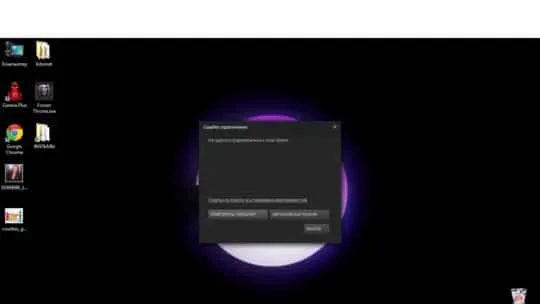
Не запускается дота черный экран – ошибки из-за скинов Дота 2
Косметические предметы вызывают сбои при загрузке карты и ошибки выбора героя / отсутствующие ресурсы (звуки, модели) на консоли:
Самый быстрый способ определить, вызывает ли это проблемы с вашим инвентарем, — запустить Steam и Dota 2 в автономном режиме.
- Удалите все локальные мод ы-override_vpk (пользовательские звуки, модели, эффекты), включенные в этот скрипт.
- Уберите все загрузочные экраны для предметов Dota, погоду в мире и иконки нескольких убийств. Героические предметы, стражники и посыльные обычно не вызывают проблем, за исключением новых предметов с эффектами и пользовательскими звуками.
Также вы можете установить мод dota2nohats просто для отладки. Вам это может понравиться + fps увеличится. Следите за новой версией! Хорошие новости: теперь Dota 2 NoHats можно использовать с параметром загрузк и-enable_addons.
Для чего нужны загрузочные экраны в Dota 2
Загрузочные экраны Dota 2 предназначены для того, чтобы игроки могли изменить изображение, отображаемое по умолчанию при загрузке игры. Первоначально в игре было всего несколько загрузочных экранов с изображениями различных героев. Однако за время существования Dota 2 появилось множество таких косметических предметов. И каждый из них имеет уникальный образ, который напрямую связан с игрой или профессиональными командами.
Внешний вид экрана загрузки в Dota 2 сегодня можно оформить различными способами. Мы предлагаем рассмотреть каждый из них более подробно:
- Steam Marketplace. Игроки Dota 2 имеют доступ к целому разделу на Steam Marketplace, где они могут продавать все передаваемые предметы из игры. Среди них — экраны загрузки. А для удобства вы можете использовать специальный фильтр, выбрав вкладку «Экран загрузки».
- Приобретение третьими лицами. В Интернете есть несколько сайтов, где игроки Dota 2 обмениваются своими предметами. Вы можете легко приобрести различные загрузочные экраны. И в этом случае стоимость предметов зачастую намного ниже, чем при покупке в Steam.
- Комплекты Существует множество скин-паков для определенных персонажей, которые содержат тематические загрузочные экраны. Такие наборы можно получить через Dota Plus, за участие в мероприятиях или через Steam.
- Сундуки с сокровищами. Когда вы открываете сундуки с сокровищами, из них выпадает несколько наборов шкур героев. Кроме того, вы часто будете видеть экран загрузки с изображениями героев, носящих эти скины.
Как видите, экран загрузки в Dota 2 довольно прост. Кроме того, следует отметить, что большинство из них имеют низкую цену (не более 1 рубля). Таким образом, вы можете легко вызвать сразу несколько экранов и настроить их в произвольном порядке. Более подробную информацию об этом вы можете найти ниже.
Как установить/изменить загрузочный экран Дота 2
Если вы уже купили загрузочный экран Dota 2, вы можете просто установить его прямо в игре. Для этого вам понадобятся:
Внимание! Если у вас в инвентаре более одного изображения и вы хотите, чтобы все они были использованы, вы можете активировать случайный выбор. Это вызовет случайный экран загрузки из вашего арсенала, по очереди.
После этого экран загрузки Dota 2 изменится на тот, который вы выбрали в своем арсенале. Также обратите внимание, что существующий экран загрузки также может быть использован в качестве фона для профиля игрока. Для этого необходимо выполнить следующие действия:
Сразу после этого фон вашего профиля автоматически изменится на главный экран, который вы выбрали в открывшемся меню.
Лучшие загрузочные экраны в Dota 2
Создание экранов верхней загрузки в Dota 2 довольно проблематично, поскольку в игре существует множество подобных элементов, имеющих свои особенности. Таким образом, каждый игрок может выбрать свои любимые изображения для замены стандартного загрузочного экрана. Сейчас мы предлагаем рассмотреть только самые популярные загрузочные экраны, которые можно купить на торговой площадке Steam:
- Dark Moon Stalker — Яркий экран загрузки с луной в специальном наборе Dark Moon Stalker. Он обладает сказочным качеством и в настоящее время продается на рынке примерно за 0,4-0,5 рубля.
- Разлом Луны. Красивый экран загрузки, показывающий Мирану верхом на ее тигре, который имеет новую модель из набора Moon Rift. Сегодня такой загрузочный экран можно купить примерно за 10 рублей (ищите экран с приставкой Genuine, так как обычный экран продается за 10 000 рублей, но не имеет никаких функций).
- Фиксированное крепление. Редкий стартовый экран, на котором изображен Рэйзор на фоне грозы и молний, исходящих из его цепей. В настоящее время она продается в Steam за 60-70 рублей.
- Гнев Рошана — один из самых дорогих загрузочных экранов в Dota 2, продающийся примерно за 700 рублей. Проблема в том, что получить его можно только с помощью редкого Lava Baby Roshan Courier. На этом экране изображен жутковатый главный герой игры, Рошан.
- Жадность Рошана — еще один крайне редкий загрузочный экран с изображением Рошана. Оно происходит от специальной акции «Подарок Рошана» — подарка, который вручается по очень низкой цене на одном из мероприятий. Теперь он доступен на рынке, где его стоимость составляет от 600 до 700 рупий.
Все вышеперечисленные загрузочные экраны можно легко приобрести на торговой площадке Steam. Все, что вам нужно сделать, это ввести их имя в строку поиска, выбрать товар и купить его (деньги будут списаны с вашего баланса Steam). Вы также можете посмотреть другие заставки Dota 2 здесь.